Tvorba efektívneho filmového plagátu si vyžaduje nielen dobré cítenie pre dizajn, ale aj odborné znalosti v oblasti úpravy obrázkov. V tomto tutoriáli ťa prevediem poslednými krokmi, ako dokončiť tvoj plagát v Preacher-štýle. Najprv sa naučíš, ako šikovne integrovať siluety osôb do tvojho motívu. Následne plagát dostane posledný lesk vďaka Camera Raw, predtým ako bude ozdobený pôsobivými písmami.
Najdôležitejšie poznatky
- Siluety môžu výrazne zvýšiť hodnotu plagátu a podporiť príbeh.
- Použitie Camera Raw je rozhodujúce pre doladenie kvality obrazu.
- Výber správnych písem prispieva k celkovému dojmu plagátu.
Návod krok za krokom
Si tesne pred finále svojho projektu. Poďme sa do toho ponoriť:
Krok 1: Organizácia vrstiev
Začni organizovaním svojich vrstiev. Už si vytvoril niekoľko skupín v Photoshope, ktoré by si mal teraz zlúčiť do novej skupiny. Pomenovať túto skupinu „Osoba“ a uisti sa, že sú v nej zahrnuté všetky relevantné prvky, ako pozadie a osoby.
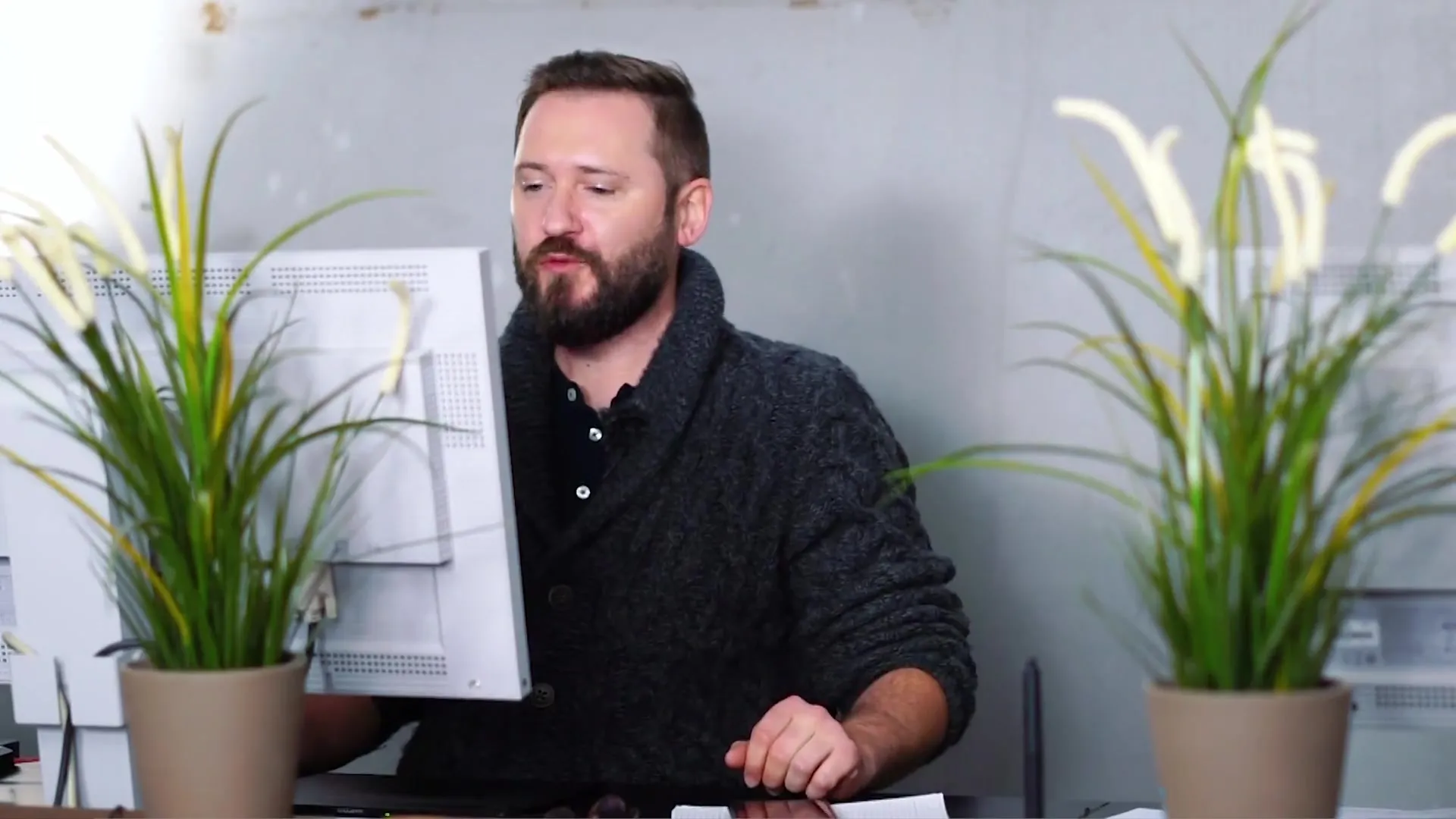
Krok 2: Vloženie siluet osôb
Teraz je čas integrovať siluety osôb do tvojho dizajnu. Už si pripravil niekoľko obrázkov, ktoré sú dobre vhodné. Začni s prvým obrázkom a pretiahni ho do svojho dokumentu. Uisti sa, že silueta osoby je dobre rozpoznateľná. Použi výberovú funkciu v Photoshope, aby si zachytil kontúry osoby.
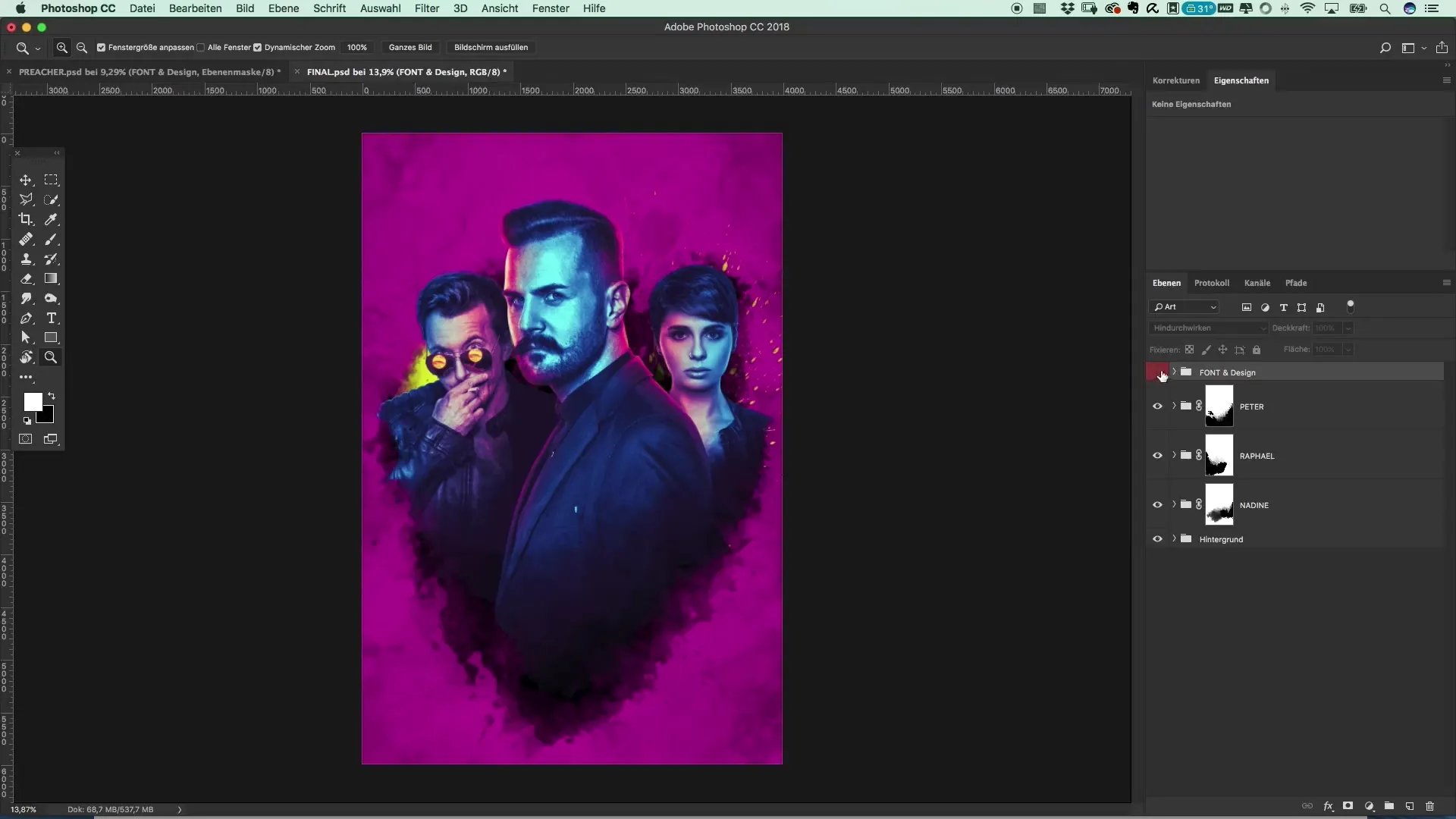
Krok 3: Vytvorenie a umiestnenie farebných plôch
Po tom, čo si vykonal výber osoby, vytvor novú farebnú plochu. Vyber rovnakú farbu ako pozadie a umiestni ju tak, aby na plagáte dobre vynikla. Tento proces zopakuj pre ďalšie siluety, ktoré chceš pridať. Uisti sa, že siluety sú harmonicky usporiadané, aby vytvorili súvislú kompozíciu.
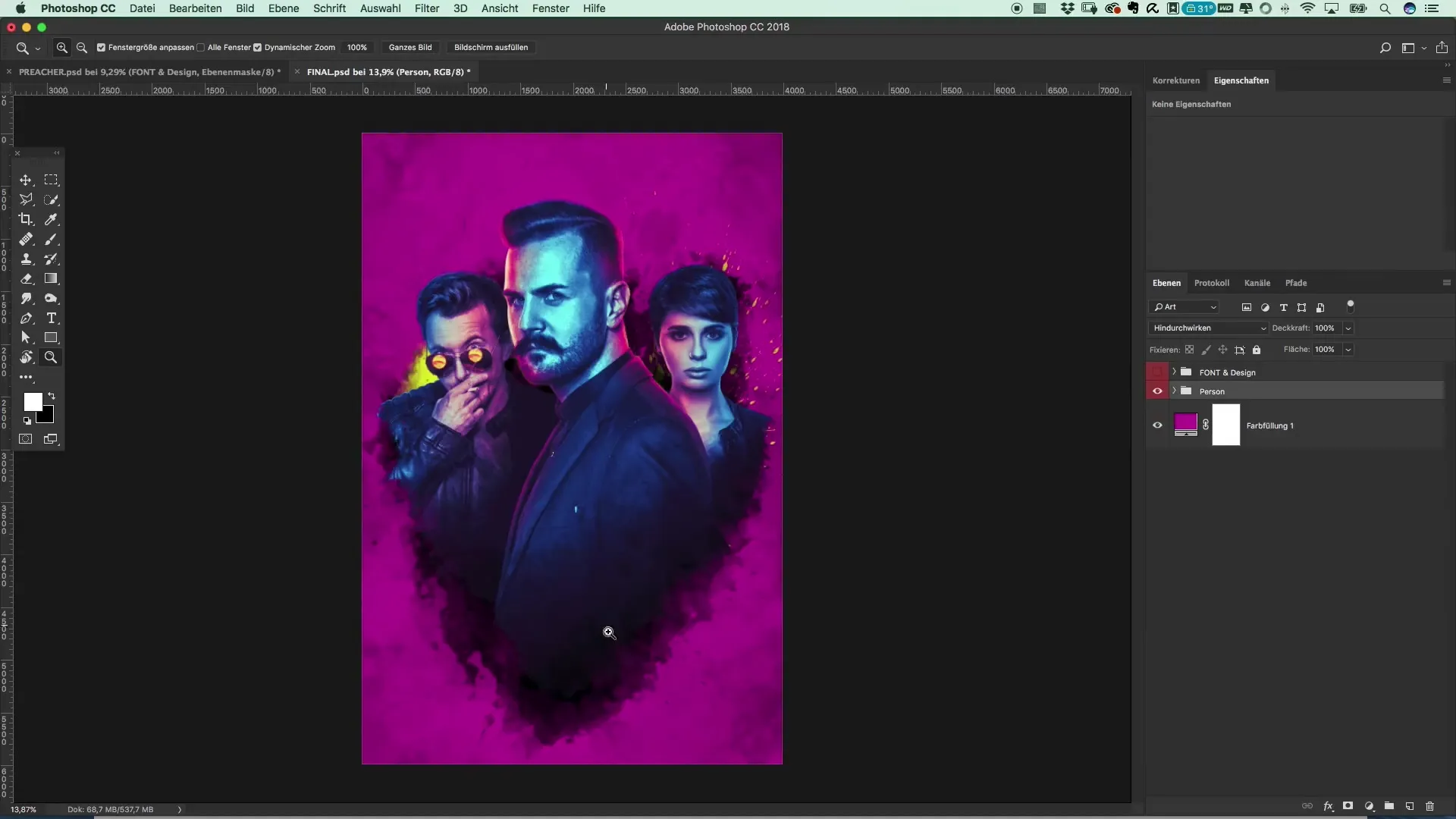
Krok 4: Maskovanie vrstiev
Akonáhle sú všetky siluety umiestnené, je čas prispôsobiť ich viditeľnosť. Vytvor masku pre skupinu „Osoba“ a invertuj ju. Týmto spôsobom získaš požadovaný efekt, pričom ostanú viditeľné iba siluety.
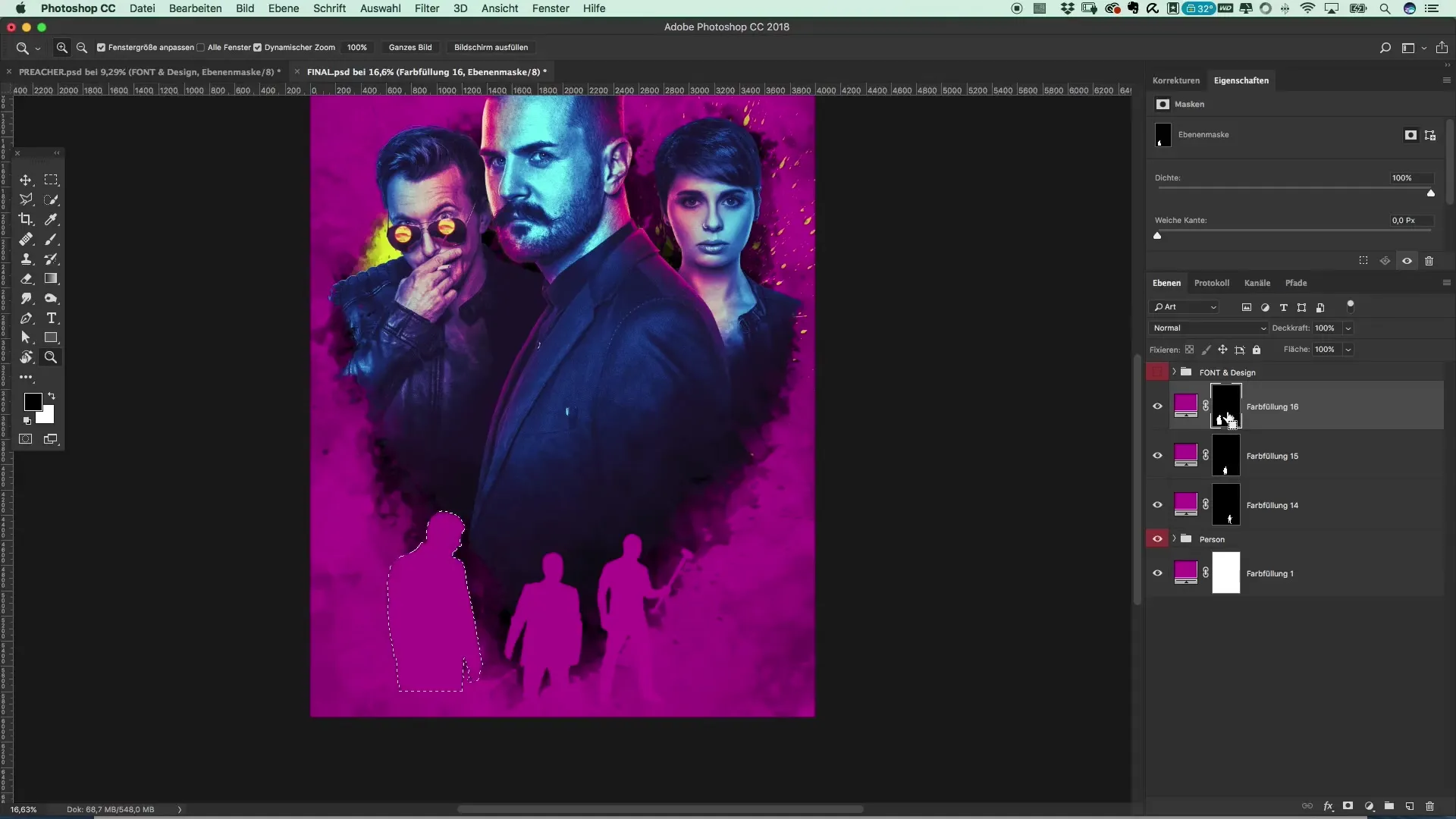
Krok 5: Pridanie textúry
Aby si siluetám dodal viac hĺbky, môžeš pridať textúru. Použi štetec na jemné maľovanie po siluetách. Uisti sa, že štetec má nízku krytosť, aby detaily siluet zostali viditeľné.
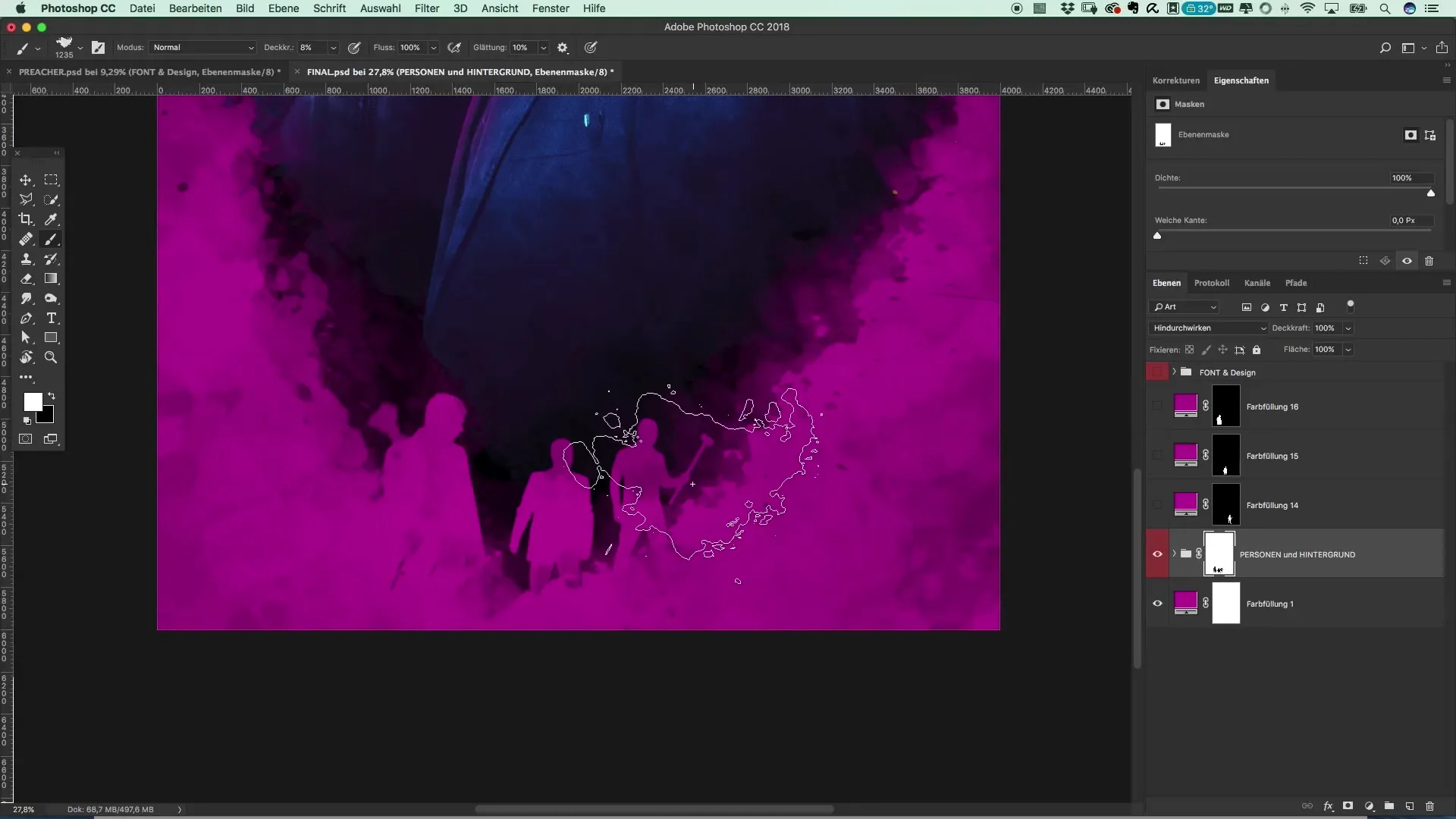
Krok 6: Finálne úpravy v Camera Raw
Teraz, keď sú siluety umiestnené, je čas aplikovať posledné úpravy v Camera Raw. Vyber celú vrstvu a konvertuj ju na inteligentný objekt. Otvor filter Camera Raw a uprav svetlá, kontrasty a jas. Uisti sa, že jemne zvýšiš dynamiku a saturáciu, aby farby vyzerali živšie.
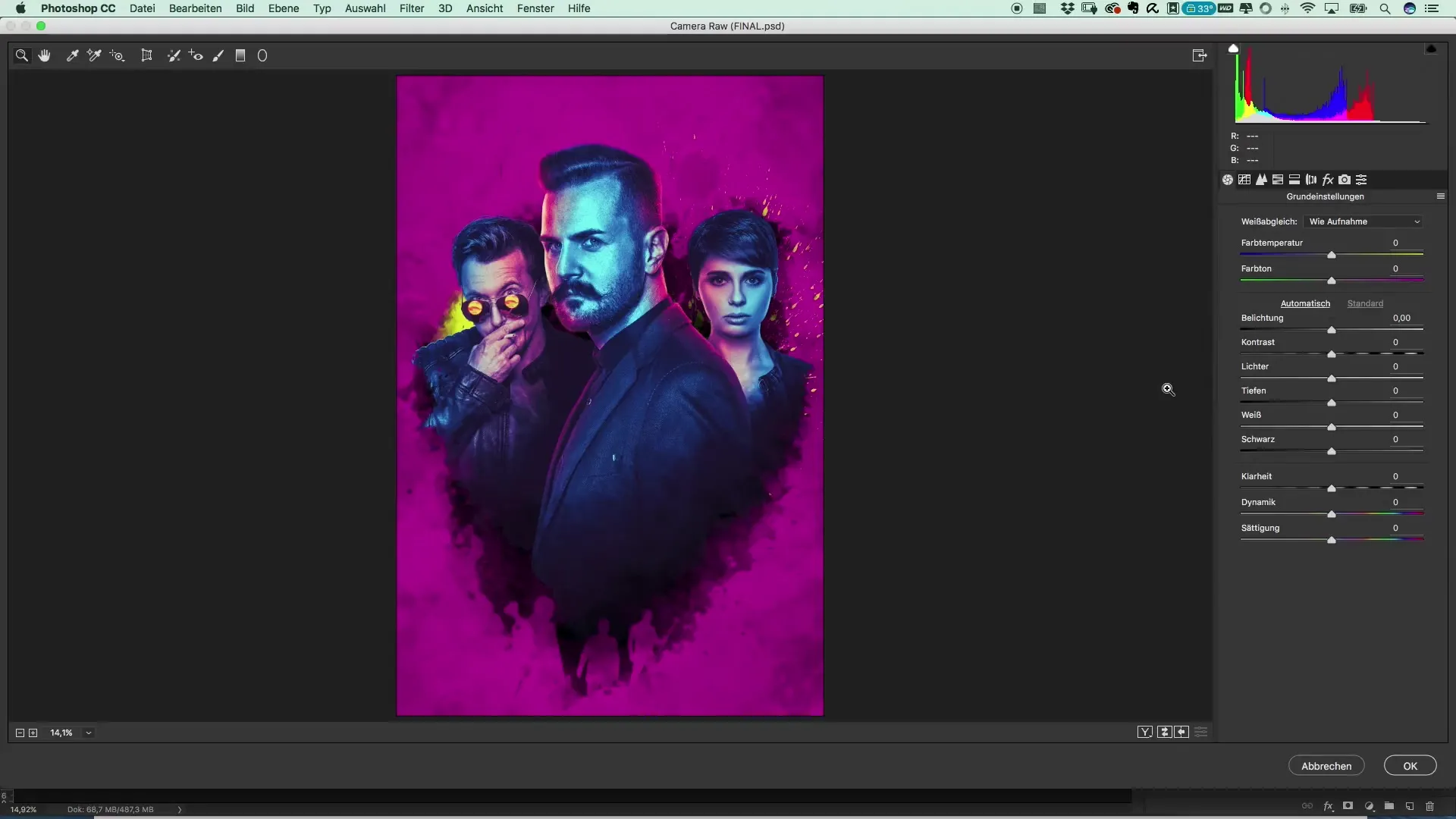
Krok 7: Vloženie textu
Posledným krokom je pridanie textu. Vyber atraktívne písma na zobrazenie relevantných informácií a názvu plagátu. Uisti sa, že písma sú dobre čitateľné a zapadajú do celkovej estetiky plagátu. Umiestni text tak, aby bol vizuálne pôsobivý a informativný.
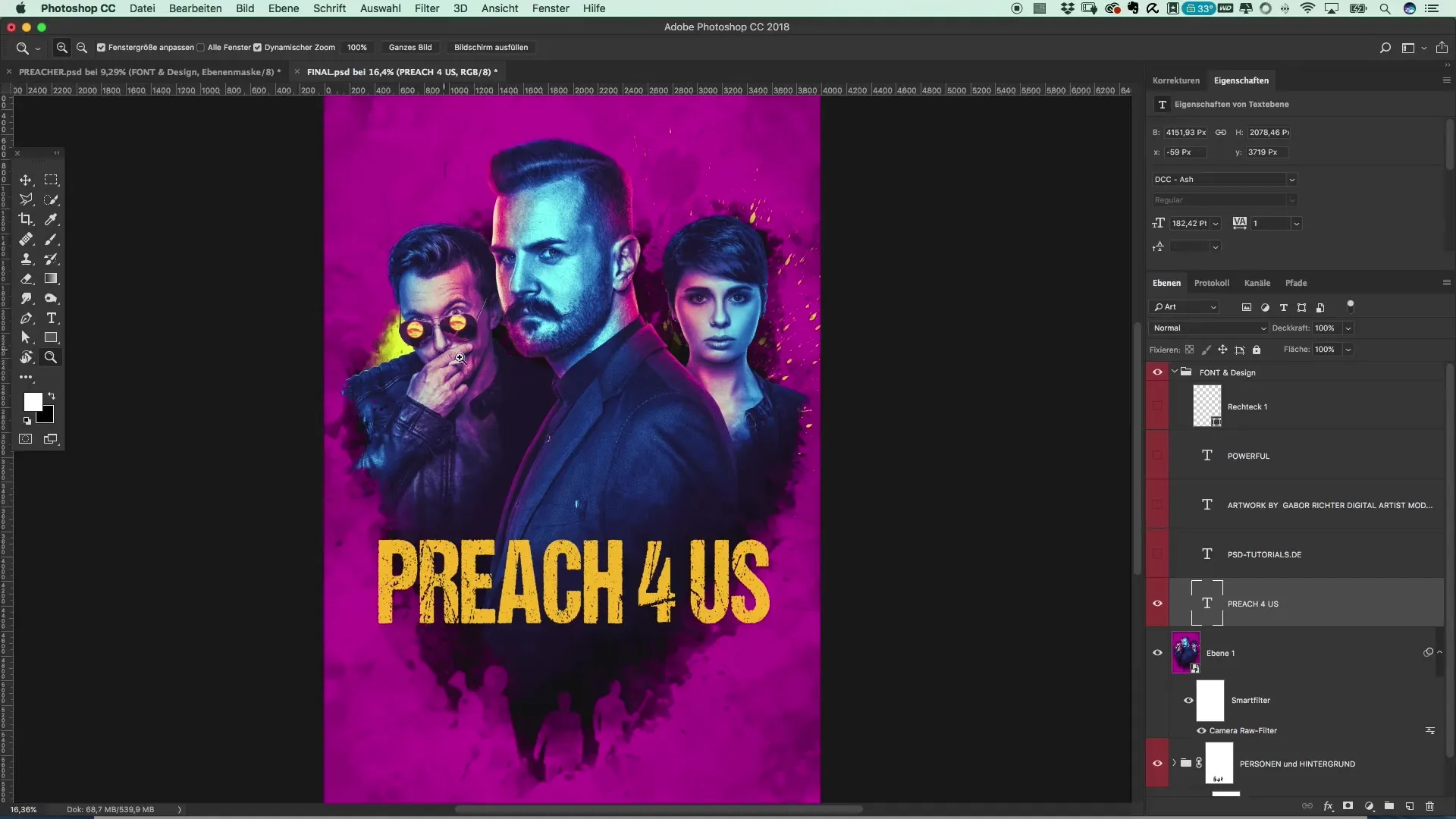
Zhrnutie – Tvorba filmového plagátu v štýle Preacher: Kompletný tutoriál
V tejto príručke si sa naučil, ako vytvoriť impozantný filmový plagát v štýle Preacher. Prešiel si krokmi na integráciu siluet, aplikáciu techník Camera Raw, ako aj výber vhodných písem. Na konci by si mal mať v rukách súvislý a profesionálne vyzerajúci plagát.
Často kladené otázky
Akým spôsobom môžem siluety najlepšie orezať?Použi výberovú funkciu v Photoshope, aby si presne zachytil kontúry siluet a oslobodil ich.
Aká je výhoda Camera Raw?Camera Raw ponúka rozšírené nástroje na úpravu obrázkov a umožňuje presnejšie úpravy ako základné funkcie Photoshopu.
Aké písma sú vhodné pre filmové plagáty?Vyber úzke a vysoké písma, ktoré sú dobre čitateľné, aby si mohol zahrnúť všetky potrebné informácie.

